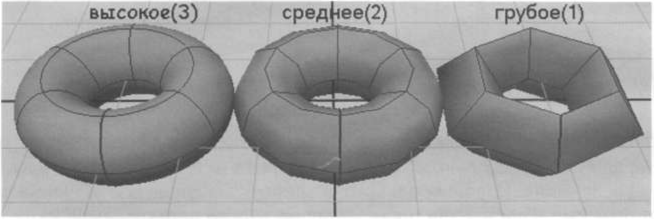
Качество отображения никак не меняет саму геометрию объекта и его внешний вид на финальном изображении.
Примечание. Даже идеально гладкие поверхности отображаются на экране в виде набора полигонов. Дело в том, что видеокарта, функция которой состоит в прорисовке объектов, умеет работать только с полигональными объектами и ничего не знает про сплайны или сабдивы. Поэтому при выводе на экран эти объекты тесселируются, то есть разбиваются на полигоны. Качество отображения как раз и задает количество полигонов, на которые разбиваются гладкие объекты. (В случае кривых - количество прямых отрезков, аппроксимирующих кривую). Раньше, когда видеокарты были слабыми и дорогими, а программное обеспечение стоило десятки тысяч долларов, у пользователей просто не оставалось средств на мощные видеоускорители, и они (пользователи), разоренные покупкой программ, были вынуждены вращать свои модели на экране с минимальным качеством отображения. Именно поэтому до пятой версии MAYA режим Rough (грубое качество) являлся режимом по умолчанию. Сейчас видеокарты стали мощными монстрами, цена на программы упала в десять раз, поэтому по умолчанию сплайновые объекты отображаются с высоким качеством.
Но уж если вы не смогли удержать себя в руках и насоздавали такое большое количество объектов, что даже ваша мощная видеокарта предлагает Вам попить кофейку, прежде чем отрисует всю вашу сцену, то с помощью меню Shading можно переключиться в совсем уж в простое отображение объектов: bounding box или points.
Удобно также запрещать или разрешать показ различных типов объектов независимо для каждой камеры при помощи меню Show. В двух соседних панелях можно работать только с кривыми или только с поверхностями соответственно, редактируя кривые и контролируя проходящую через них поверхность.
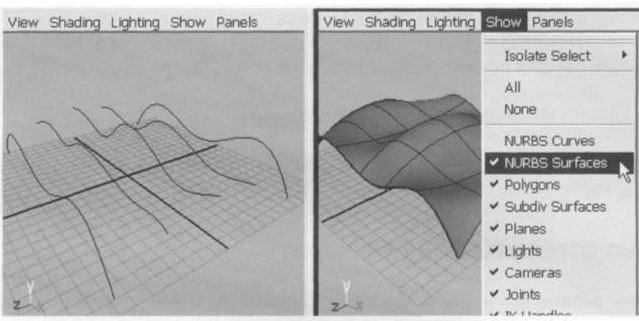
Терминологический комментарий
В русскоязычном майском сообществе сложились названия режимов отображения на основе горячих клавиш, соответствующих им. Выражение «переключись в шестерку» соответствует команде включения текстур, а заявление «в тройке тормозит» означает тяжелую сцену, которая еле поворачивается, если для всех объектов выбран режим Fine.
Наезды, подъезды и отъезды.
Есть несколько полезных приемов управления камерой в любой панели. Если вам нужной быстро наехать на один или несколько объектов, выберите их и нажмите клавишу f. Shift-f сделает это во всех видимых панелях. Клавиши а и Shift-a сделают наезд на все видимые объекты в сцене, а не только на выбранные. При наезде происходит не только перемещение камеры к выбранному объекту, но также точка, вокруг которой камера вращается при нажатии Alt+LMB, устанавливается в центр выбранного объекта (или объектов). Поэтому дальнейшие повороты камеры в окне будут происходить вокруг выбранных объектов. (Вышеуказанным горячим клавишам соответствуют пункты меню View=>Frame Selection/All в панели камеры.)
С помощью мыши можно производить наезды-отъезды, нажимая Ctrl-Alt и рисуя левой кнопкой мыши прямоугольник вокруг некоторой области на экране. Причем если вы будете рисовать контур слева направо, то изображение в прямоугольнике будет увеличиваться и камера будет как бы наезжать на выделенный контур. Если рисовать контур справа налево, то будет осуществляться отъезд от выделенной области.
